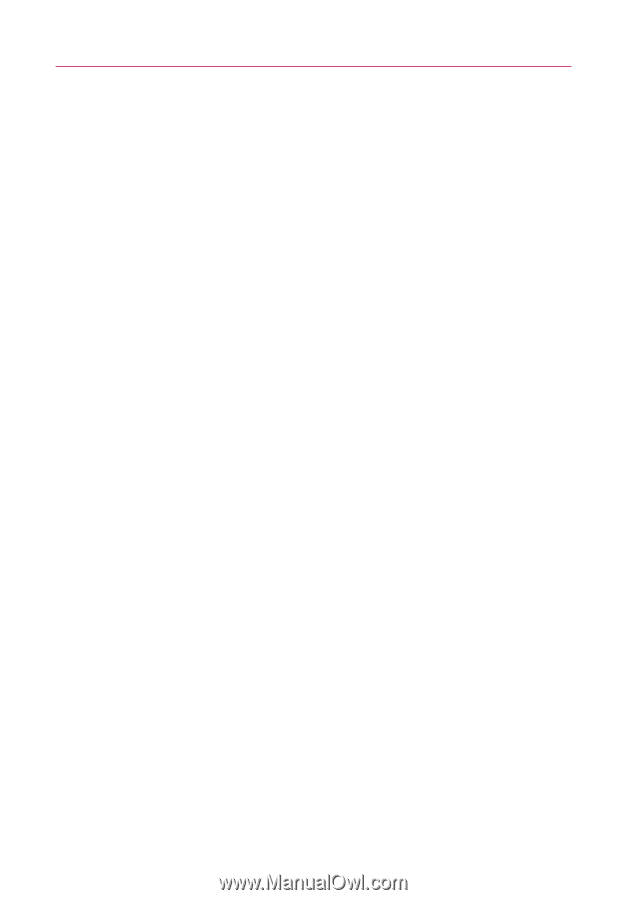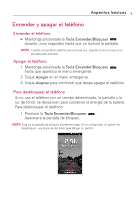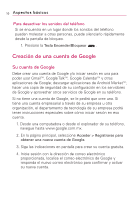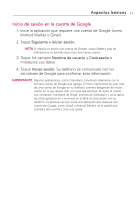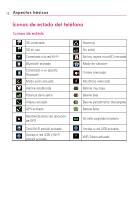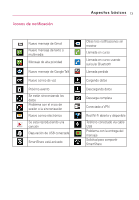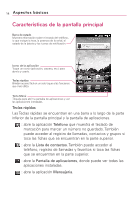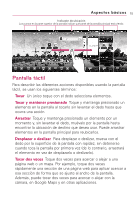LG AS855 Owners Manual - English - Page 161
Inicio de sesión en la cuenta de Google, Android Market o Gmail.
 |
View all LG AS855 manuals
Add to My Manuals
Save this manual to your list of manuals |
Page 161 highlights
Aspectos básicos 11 Inicio de sesión en la cuenta de Google 1. Inicie la aplicación que requiere una cuenta de Google (como Android Market o Gmail). 2. Toque Siguiente > Iniciar sesión. NOTA Si todavía no posee una cuenta de Google, toque Crear y siga las indicaciones en pantalla para crear una nueva cuenta. 3. Toque los campos Nombre de usuario y Contraseña e introduzca sus datos. 4. Toque Iniciar sesión. Su teléfono se comunicará con los servidores de Google para confirmar esta información. IMPORTANTE: Algunas aplicaciones, como Calendario, funcionan solamente con la primera cuenta de Google que agrega. Si tiene intenciones de usar más de una cuenta de Google en su teléfono, primero asegúrese de iniciar sesión en la que desea usar con esas aplicaciones. Al iniciar la sesión, sus contactos, mensajes de Gmail, eventos de Calendario y otros datos de estas aplicaciones y servicios en la Web se sincronizan con su teléfono. La primera vez que inicie una aplicación que requiera una cuenta de Google, como Gmail o Android Market, se le pedirá que acceda a una cuenta o cree una nueva.